
Netflix hat über 100 Millionen Abonnenten in den USA und ist ein beliebter Online-Streaming-Dienst. Anfangs lieferte Netflix DVDs an Ihre Haustür und bot Leihfilme an, aber jetzt, wo sie auf Online-Streaming umgestellt haben, haben sich ihre Bibliothek und ihre Dienste erweitert. Heutzutage kann auf ihren Abonnementdienst über Webbrowser, Tablets und die meisten elektronischen Geräte zugegriffen werden.
So wie Netflix auf Erwachsene ausgerichtet ist, hat es seinen eigenen fairen Anteil an Fernsehsendungen, Filmen und Zeichentrickfilmen für Kinder. Und es werden täglich Milliarden von Titeln zu ihrer Bibliothek hinzugefügt. Es gibt auch viele Bildungsdokumentationen und Sie können Ihren Kindern die Autonomie geben, ein Netflix-Konto zu verwenden, indem Sie eines für sie einrichten. Wir werden weiter unten mehr darüber besprechen.
Was ist Netflix?

Netflix ist ein amerikanischer Online-Streaming-Dienst, mit dem Sie Ihre Lieblingssendungen auf Mobilgeräten, Desktops, Smartphones und Fernsehern ansehen können. Von preisgekrönten Fernsehsendungen bis hin zu Dokumentationen, Filmen und mehr können Sie Ihre Lieblingssendungen zu Ihrer „Warteschlange“ hinzufügen, um sie später anzusehen. Wenn Sie ein Abonnement kaufen, können Sie Inhalte werbefrei ansehen und Netflix bietet sogar kostenlose Testversionen für Erstabonnenten an.
Sie können Shows nach Genre filtern und der Algorithmus von Netflix schlägt Ihnen neue Shows vor, basierend auf dem, was Sie zuvor gesehen haben. Netflix ist mittlerweile weit verbreitet, nachdem es seiner ständig wachsenden Bibliothek Hit-Shows wie The Flash, Grey’s Anatomy, Daredevil, Iron Fist usw. von großen Fernsehsendern hinzugefügt hat. Einige Netflix-Serien bieten spezielle Crossover-Episoden, die es ebenfalls wert sind, angesehen zu werden.
Beliebte Netflix-Shows für Kinder sind Inazuma Eleven, Ninja Hattori, Beyblade Burst, Free Rein und Raising Dion. Überprüfen Sie vor dem Streamen einer Sendung unbedingt die Altersfreigabe und richten Sie die Kindersicherung für Ihre Netflix-Konten ein.
Wie stelle ich die Kindersicherung auf Netflix ein?
Durch das Einrichten der Kindersicherung in Ihrem Netflix-Konto wird sichergestellt, dass Ihr Kind keinen Zugriff auf unsichere oder unangemessene Inhalte erhält. Bevor Sie die Kindersicherung auf Profilebene für das Netflix-Konto Ihres Kindes einrichten, sprechen Sie mit ihm, damit er versteht, warum Sie das tun.
Wenn Sie Einschränkungen für Netflix-Konten festlegen, können Kinder die Sendungen/Filme nur ansehen, wenn sie die 4-stellige PIN eingeben. Dies ist eine fantastische Möglichkeit, sie daran zu hindern, zensierte Inhalte anzusehen, und sie zu schützen.
Nun, da Sie das aus dem Weg geräumt haben, erfahren Sie hier, wie Sie die Kindersicherung auf Netflix nutzen und die Steuerelemente einrichten.
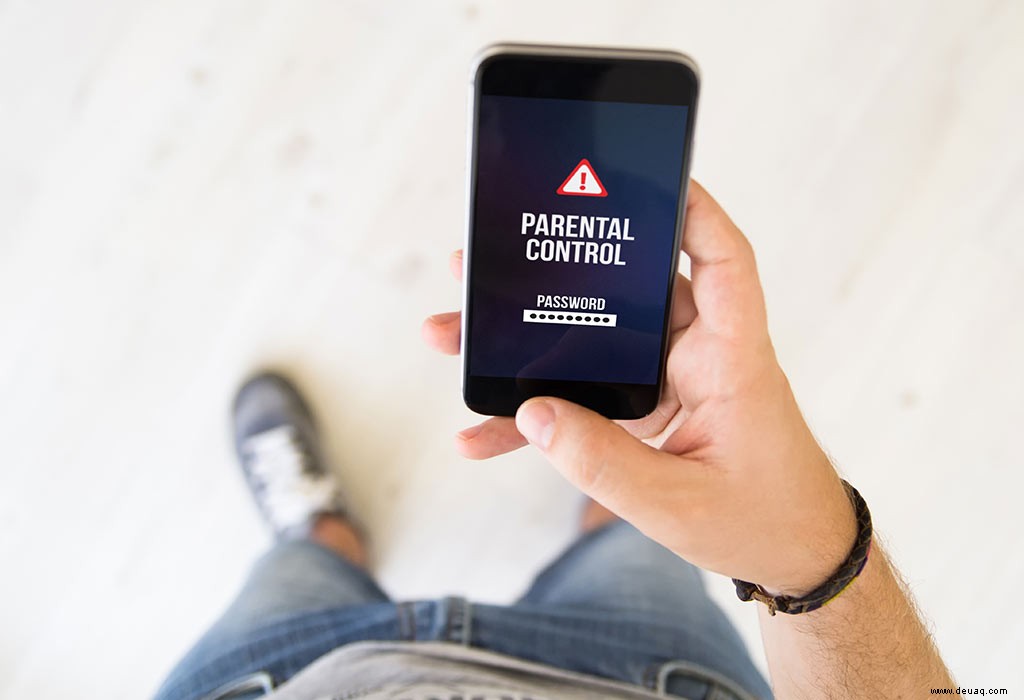
Beim Erstellen eines Netflix-Profils für Ihr Kind
Hier sind die Schritte, die Sie ausführen müssen, um die Kindersicherung auf Kontoebene für das Netflix-Profil Ihres Kindes einzurichten:
1. Melden Sie sich bei Netflix.com an und bewegen Sie den Mauszeiger ganz nach rechts. Klicken Sie auf das Symbol „Profil hinzufügen“ und geben Sie den Namen Ihres Kindes ein
2. Klicken Sie auf Weiter und gehen Sie zum Abschnitt Profile verwalten. Suchen Sie nach dem Stiftsymbol und klicken Sie darauf
3. Ein Dropdown-Menü für zugelassene Fernsehsendungen und Filme ist verfügbar
4. Sie erhalten dafür vier Optionen – For Little Kids Only (Kinderdokumentationen, Naturshows, Cartoons usw.), For Older Kids And Below (Cartoon-Gewalt und PG-bewertete Filme und TV-Shows), For Teens And Below (enthält Shows mit mehr grafischen Inhalten, Gore und Gewalt) und Alle Altersstufen (keine Zuschauerbeschränkungen für Ihr Profil)
5. Wählen Sie Nur für kleine Kinder und speichern Sie die Änderungen. Das Netflix-Profil Ihres Kindes ist jetzt eingerichtet
Beim Erstellen eines Netflix-PIN-Passworts
Folgendes müssen Sie über das Erstellen eines neuen Netflix-PIN-Passcodes für Ihre Website wissen:
1. Melden Sie sich bei Netflix.com an und gehen Sie zu Ihrem Profil
2. Klicken Sie im Dropdown-Menü auf Konto
3. Gehen Sie zum Abschnitt Einstellungen und klicken Sie auf die Option Kindersicherung. Sie erhalten eine Benachrichtigung, in der Sie aufgefordert werden, Ihr Passwort erneut einzugeben. Geben Sie das ein und gehen Sie zum nächsten Bildschirm.
4. Der PIN-Bildschirm für die Kindersicherung wird angezeigt und fordert Sie auf, eine PIN einzugeben. Geben Sie Ihre eindeutige 4-stellige PIN ein
5. Unter „Restrict by Maturity Level“ können Sie den Schieberegler umschalten und den Reifegrad auf einen der folgenden Werte festlegen – „Kleine Kinder“, „Ältere Kinder“, „Teenager“ und „Erwachsene“. Sie können die Altersbeschränkungen für Netflix später jederzeit ändern
6. Unter Bestimmte Titel einschränken können Sie die Sendungen auswählen, bei denen die PIN eingegeben werden muss, bevor sie zum Ansehen verfügbar sind, unabhängig von der Alterseinstufung.
Wenn die Einrichtung der Kindersicherung nicht ausreicht und Sie eine zusätzliche Sicherheitsebene benötigen, können Sie sich auf Dienste von Drittanbietern verlassen, die Ihnen helfen, die Aktivitäten auf den Geräten Ihrer Kinder zu überwachen. Diese verfügen über zusätzliche Kindersicherungen wie die Einschränkung der Anzeigezeit für bestimmte Apps und führen ein Protokoll von Textnachrichten, Videos und Chats. Sie können auch den Wiedergabeverlauf Ihres Kindes in seinem Netflix-Konto anzeigen und Zugriff auf die Liste der Sendungen erhalten, die es gesehen hat. Diese Protokolle enthalten Details, z. B. wann sie ihre Sendungen angesehen haben, von wo aus sie sich angemeldet haben und mit welchen Geräten sie sich bei Ihrem Konto angemeldet haben.
Letztlich lassen Sie Ihr Kind nicht völlig im Dunkeln. Stellen Sie sicher, dass sie verstehen, warum Sie bestimmte Inhalte einschränken, und sagen Sie ihnen, dass sie im entsprechenden Alter Zugriff darauf erhalten. Auf diese Weise ist es weniger wahrscheinlich, dass sie schummeln oder versuchen, sich in Ihren Jugendschutzeinstellungen zurechtzufinden.
Kindersicherung auf YouTube – So gewährleisten Sie eine sichere Suche
Tricks, um Ihre Kinder von Mobiltelefonen, Fernsehern und Computern zu befreien
Gadgets und Apps, um die Sicherheit Ihres Kindes zu gewährleisten